Bei der Ersteinrichtung sowie bei Updates von Veeam Agent for Windows und natürlich jederzeit manuell kann man ein Wiederherstellungsmedium erzeugen. Hat man keinen USB-Stick zur Hand, kann dieses zunächst als ISO-Datei angelegt werden.
Möchte man nun nachträglich einen bootfhähigen USB-Stick erzeugen, kann man dies manuell mit dem entsprechenden Assistenten tun oder mit Hilfe des Tools Rufus.
- Rufus starten.
- Den USB-Stick auswählen.
- Die passende “VeeamRecoveryMedia-<Computername>.iso” auswählen.
- Auf “START” klicken.
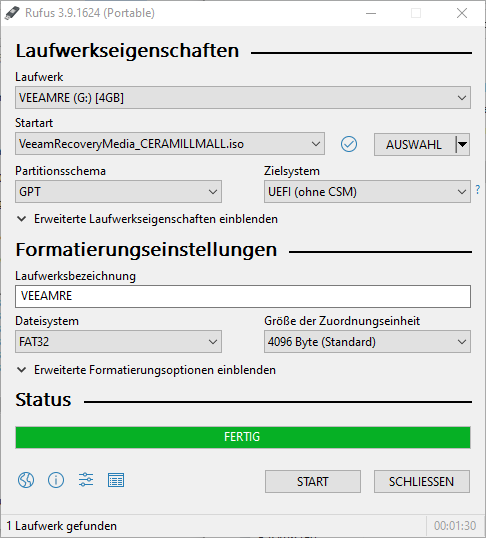 Hilfreich ist dieser Weg immer dann, wenn man mehrere Arbeitsplätze oder Server sichert und die Wiederherstellungsmedien beispielsweise als ISO-Dateien auf einem NAS liegen hat. Im Bedarfsfall kann schnell und einfach das entsprechende Wiederherstellungsmedium erzeugen und von diesem Booten.
Hilfreich ist dieser Weg immer dann, wenn man mehrere Arbeitsplätze oder Server sichert und die Wiederherstellungsmedien beispielsweise als ISO-Dateien auf einem NAS liegen hat. Im Bedarfsfall kann schnell und einfach das entsprechende Wiederherstellungsmedium erzeugen und von diesem Booten.

Verheiratet, Vater von zwei Kindern, eines an der Hand, eines im Herzen. Schon immer Technik-Freund, seit 2001 in der IT tätig und seit über 10 Jahren begeisterter Blogger. Mit meiner Firma IT-Service Weber kümmern wir uns um alle IT-Belange von gewerblichen Kunden und unterstützen zusätzlich sowohl Partner als auch Kollegen.
 XING
XING











Hallo, ich brauche bitte eure Hilfe. Ich nutze unter Windows 10 – Veeam Windows Free und möchte ein Fullbackup zurückspielen geht aber nicht. Daher wollte ich einen Recovery Media USB Stick erstellen bekomme aber eine Fehlermeldung. Nun wollte ich eure Anleitung benutzen aber mir fehlt die VeeamRecoveryMedia.iso
Woher bekomme ich die denn ?
Diese erzeugt man selbst, statt direkt einen USB-Stick kann man ISO-Datei auswählen.
Den genauen Wortlaut habe ich nicht parat, da ich mit Veeam nicht mehr arbeite.
Ja dachte ich ja auch aber auch da bekomme ich eine Fehlermeldung das die Temporären Daten nicht gelöscht werden können warum auch immer
Folgende Fehlermeldung kommt
05.04.2022 10:22:17 Warning Failed to delete recovery media’s temporary files from C:UsersAdministratorAppDataLocalTempao2gxh3h.j2p. Unmount the image, and try deleting files manually